Obs: I nästa ämne du kommer att läsa kommer du att lära dig om: Så här stänger du av platsspårning AppleChip U1 på iPhone 11 och 11 Pro
AppleiPhone 11 och iPhone 11 Pro har båda unika funktioner med det nya U1-chippet, men vissa användare är inte nöjda med det. För att lugna ner dem och följa nya regler i olika länder erbjuder Apple nu iPhone 11-ägare en chans att inaktivera chippet.
Vad kan AppleChip U1 göra?
U1 är Apples nya chip Det gör att de senaste iPhone-modellerna (eller U1-utrustade enheter) kan upptäcka sin exakta plats i förhållande till andra enheter i samma rum. U1 ansluter sig till andra “speciella” chips utvecklade av Apple, som de nya W1- och H1-chipsen som finns i AirPods. Varje chip har en specifik uppgift att hantera, vilket hjälper Apple-enheter att fungera mer effektivt och integreras bättre.
Pocket-lint har en förklaring till U1-chippet här, men i ett nötskal: det använder teknik, kallad Ultra Wideband (UWB), för positionering och rumslig medvetenhet. iPhone 11 och iPhone 11 Pro använder nu system för att förbättra Wi-Fi och Bluetooth-anslutningar, såväl som AirDrop.
Varför inaktiverade du den? AppleChip U1?
Vissa användare klagar på hur iPhone 11 och iPhone 11 som U1-utrustade proffs kan spåra platsdata även när platstjänster är avstängda. Apple It har nu släppt mjukvaruuppdateringen iOS 13.3.1 för att tillåta användare att inaktivera U1-chippet. Dessutom, enligt 9to5Mac, är UWB-teknik för närvarande inte tillåten i vissa länder. Därför kan användare stänga av U1-chippet permanent.
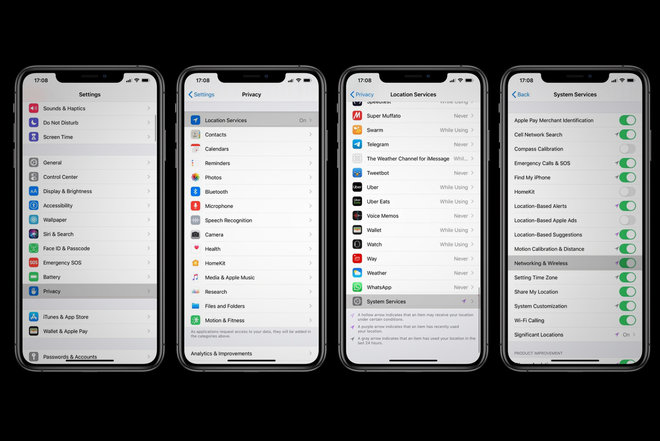
Hur man stänger av AppleChip U1
Gör så här för att se till att din iPhone inte längre spårar din plats hela tiden:
- Uppdatera iPhone 11 eller iPhone 11 Pro till iOS 13.3.1 You
- Öppna appen Inställningar på din iPhone.
- Bläddra till och tryck på Sekretess.
- Tryck på Platstjänster.
- Välj Service från listans system
- Öppna nätverk och trådlösa alternativ och inaktivera det.
- Bekräfta att inaktivera chip U1.
Notera: Genom att inaktivera U1-chippet kan din iPhone inte längre använda platstjänster för att förbättra Wi-Fi- och Bluetooth-anslutningar.
